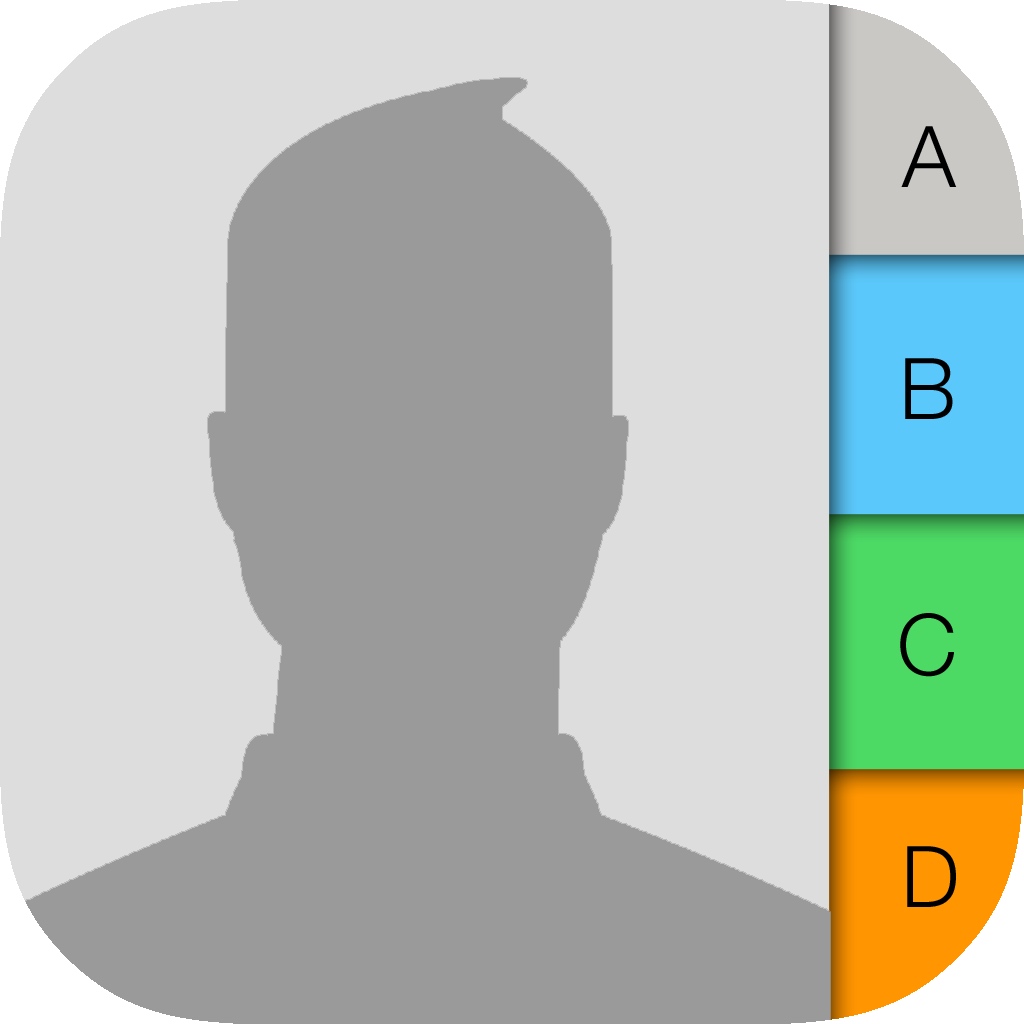
Se hai mai provato a inviare un gruppo di contatti a qualcuno dal tuo iPhone, probabilmente avrai notato che non esiste un modo semplice per farlo immediatamente.
Sebbene l’invio di un gruppo di contatti tutto in una volta richieda l’aiuto di un’app di terze parti, è sicuramente possibile farlo. Ti mostreremo come farlo in questo tutorial.
Perché condividere un gruppo di contatti
Ci sono alcuni motivi per cui potresti voler inviare un gruppo di contatti in primo luogo. Per iniziare, devi capire cos’è un gruppo di contatti.
Apple ti consente di raggruppare i tuoi contatti in base a come ti identifichi con loro. Ad esempio, potresti avere un gruppo di contatti che sono principalmente persone del lavoro, così come un altro gruppo di contatti che sono principalmente persone della scuola, ecc.
Ipoteticamente, se qualcuno con cui lavori è nuovo nel lavoro e ti chiede le informazioni di contatto dei tuoi colleghi, sarà più conveniente inviare loro un intero gruppo di contatti contenente tutti i tuoi contatti di lavoro piuttosto che inviare ogni contatto uno per uno.
Simili scenari possono essere considerati quando:
- Un partner del progetto scolastico ti chiede informazioni di contatto per altri studenti del tuo gruppo
- Un membro della famiglia chiede informazioni di contatto per altri membri della famiglia
- E così via…
Per riassumere, il motivo per cui vorresti inviare un gruppo di contatti è perché è più veloce, più facile e meno ingombrante che scorrere l’elenco dei tuoi contatti e inviarli singolarmente. Con questo in mente, sapere come inviare un gruppo di contatti tutto in una volta è una buona abilità da avere.
Come condividere un gruppo di contatti
Per inviare un gruppo di contatti dal tuo iPhone o iPad, dovrai utilizzare un’app di terze parti. Poiché non eravamo molto contenti di nessuna delle app disponibili, abbiamo creato Contact Groups, un gestore di contatti per iOS che può essere scaricato gratuitamente dall’App Store.
Aggiunta di contatti ai gruppi
Se non hai già impostato un gruppo di contatti per il gruppo di contatti che desideri condividere, la prima cosa che dovrai fare è configurarne uno. Per farlo dall’app Gruppi di contatti, segui questi passaggi:
1) Avvia l’app Gruppi di contatti dalla schermata Home e concedi all’app l’accesso ai Contatti se non l’hai già fatto.
2) Toccare il + firma nella parte superiore dell’app. Assegna un nome al tuo gruppo e aggiungi i contatti.
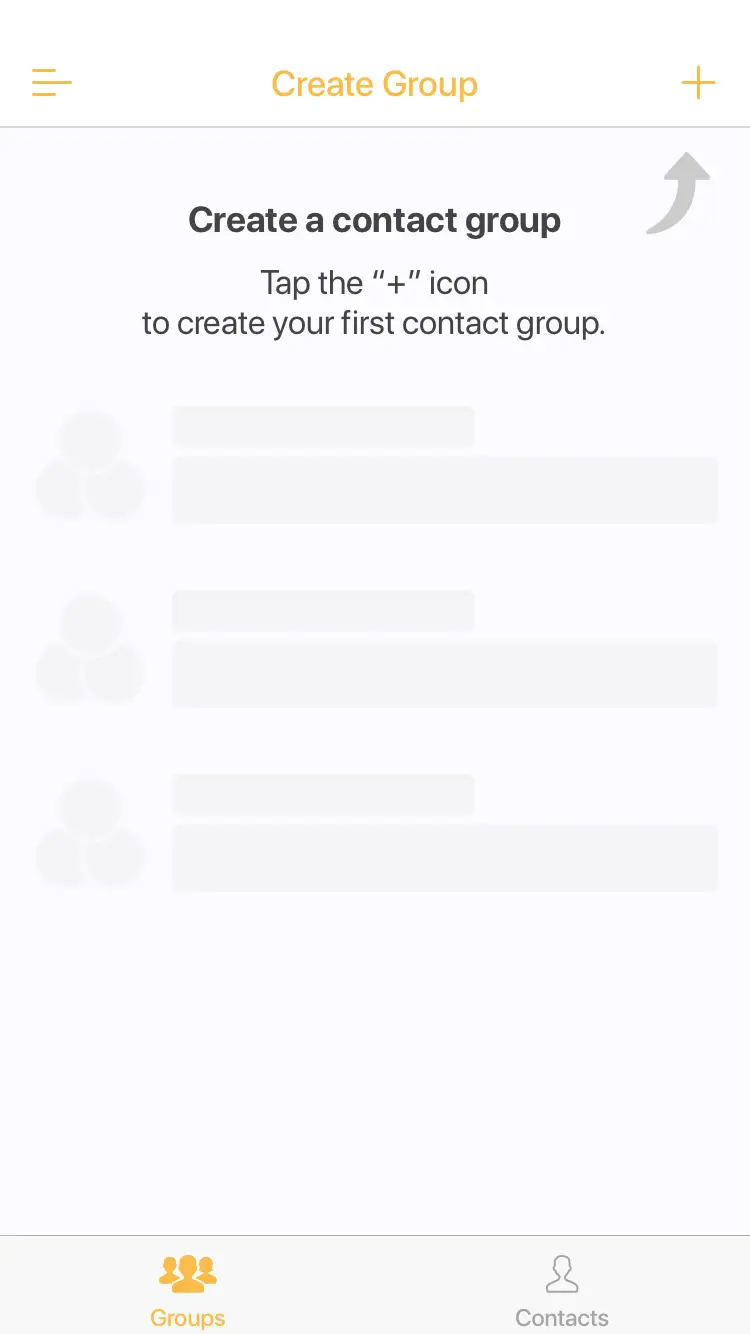
3) Assegna un nome al tuo gruppo e aggiungi i contatti.
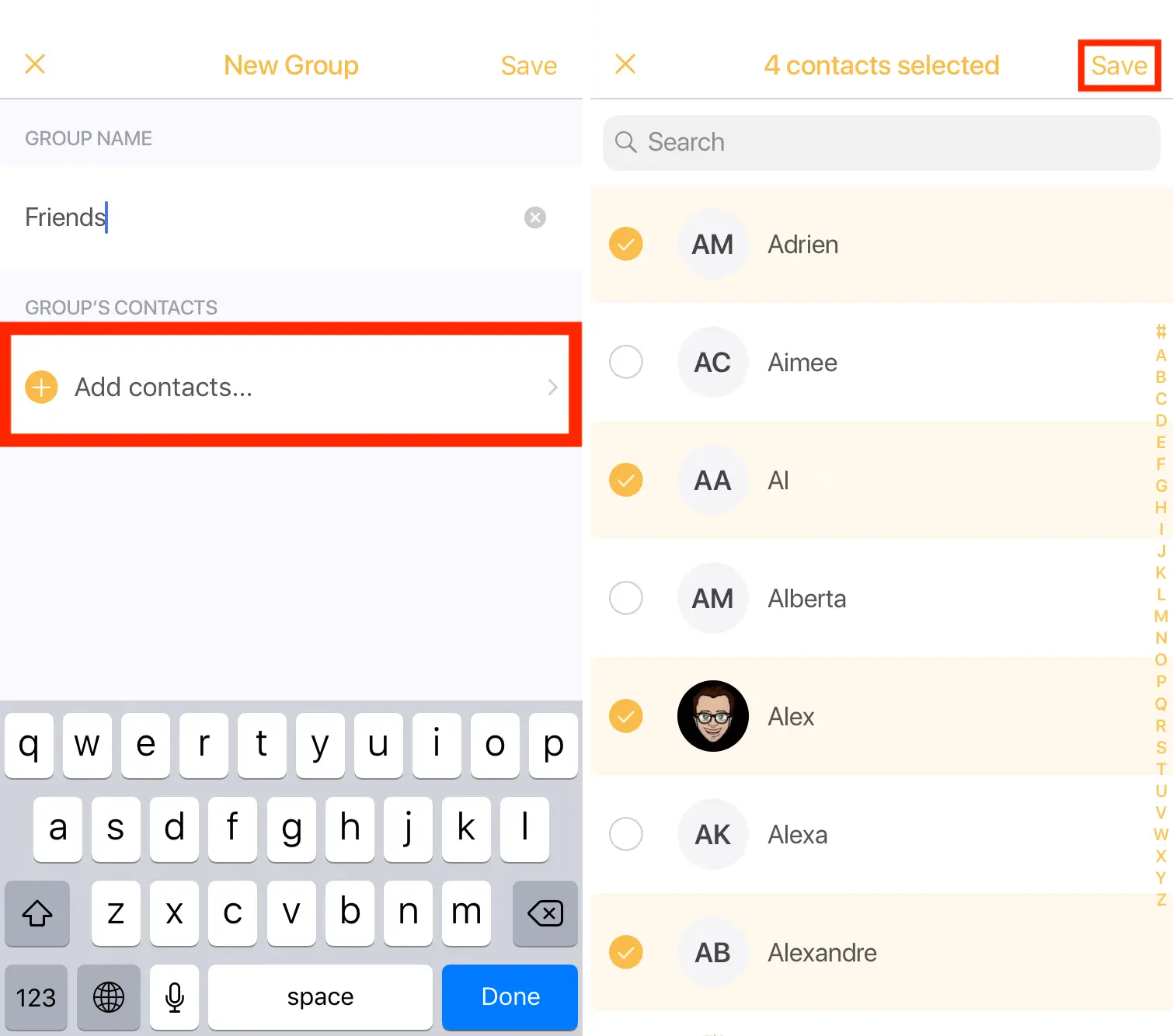
4) Clicca il Salva pulsante.
Come condividere un gruppo di contatti su iPhone o iPad
Dopo aver impostato un nuovo gruppo di contatti o modificato uno esistente, sei pronto per condividerlo. Per farlo, segui questi passaggi:
1) Avvia l’app Gruppi di contatti dalla schermata Home se non ci sei già nei passaggi precedenti.
2) Seleziona il gruppo di contatti che desideri condividere.
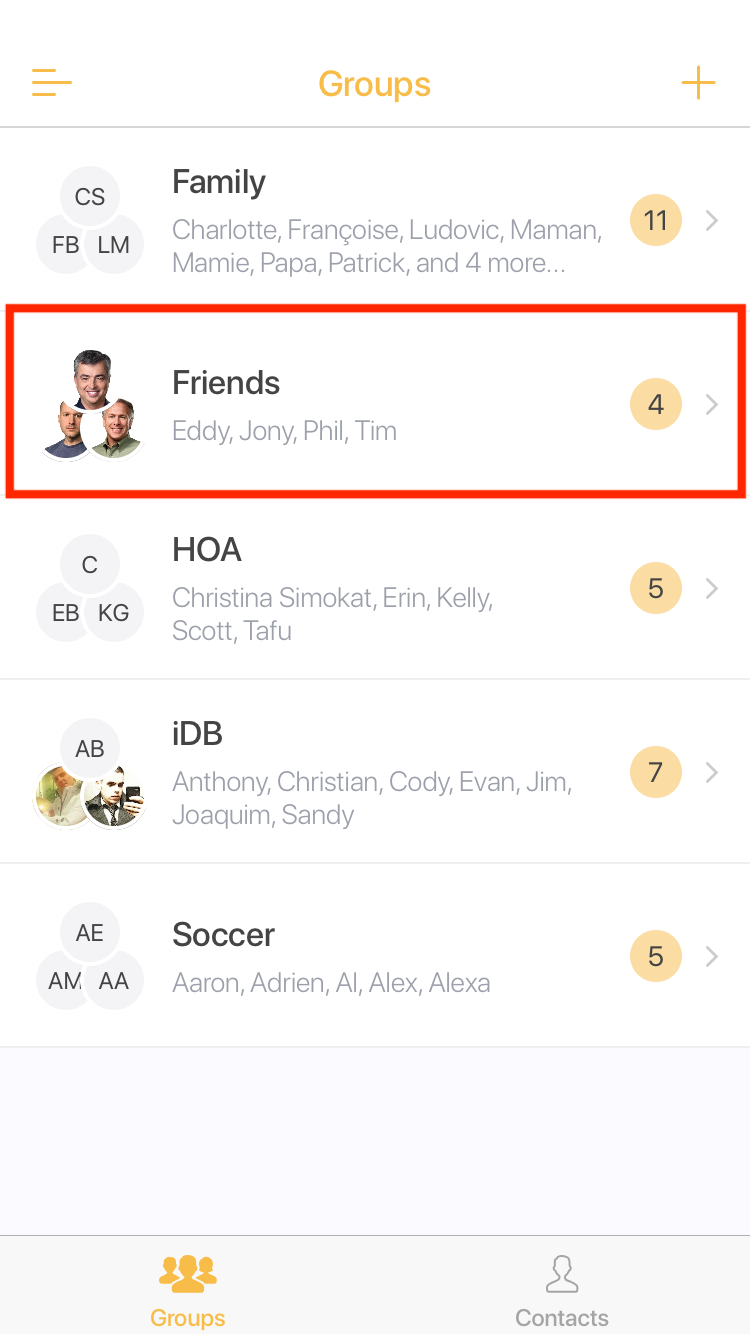
3) Toccare il grigio Condividi icona, che aprirà il foglio Condividi.
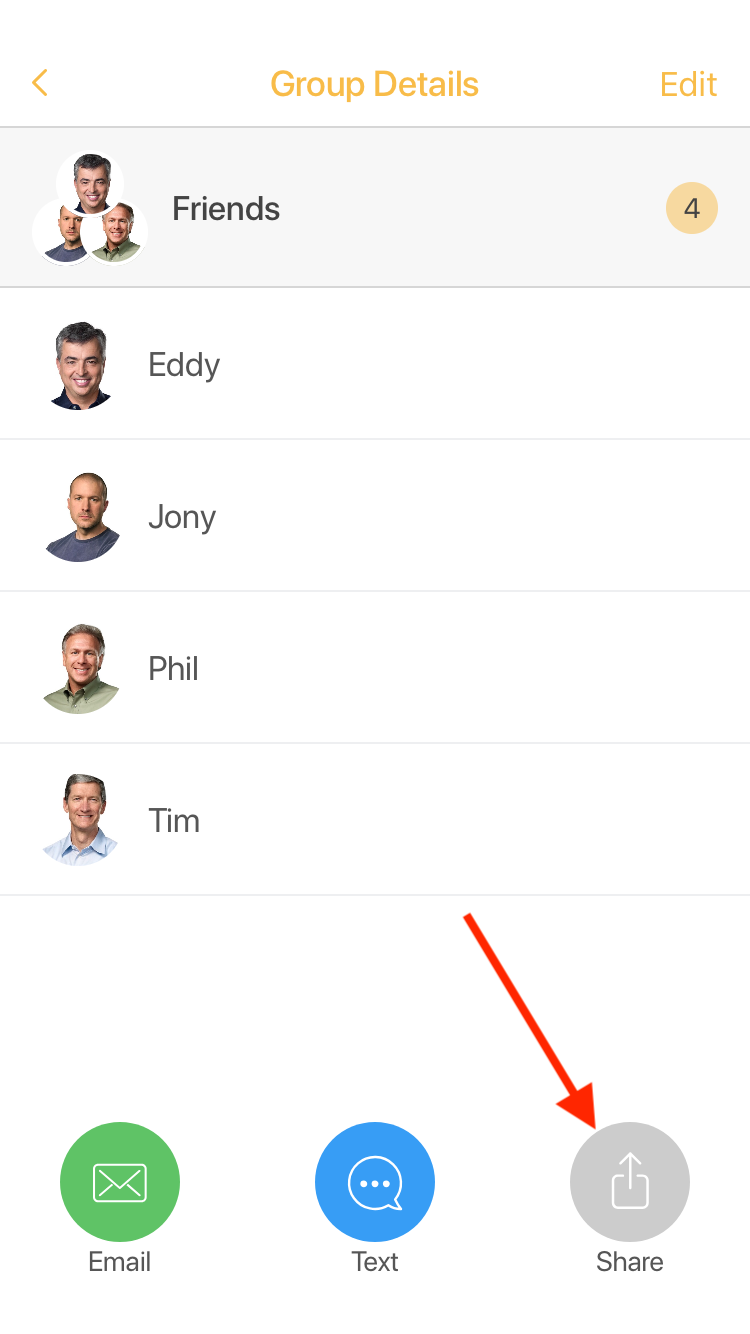
4) Seleziona come vuoi condividere il gruppo di contatti. Sceglieremo di inviarlo via e-mail.
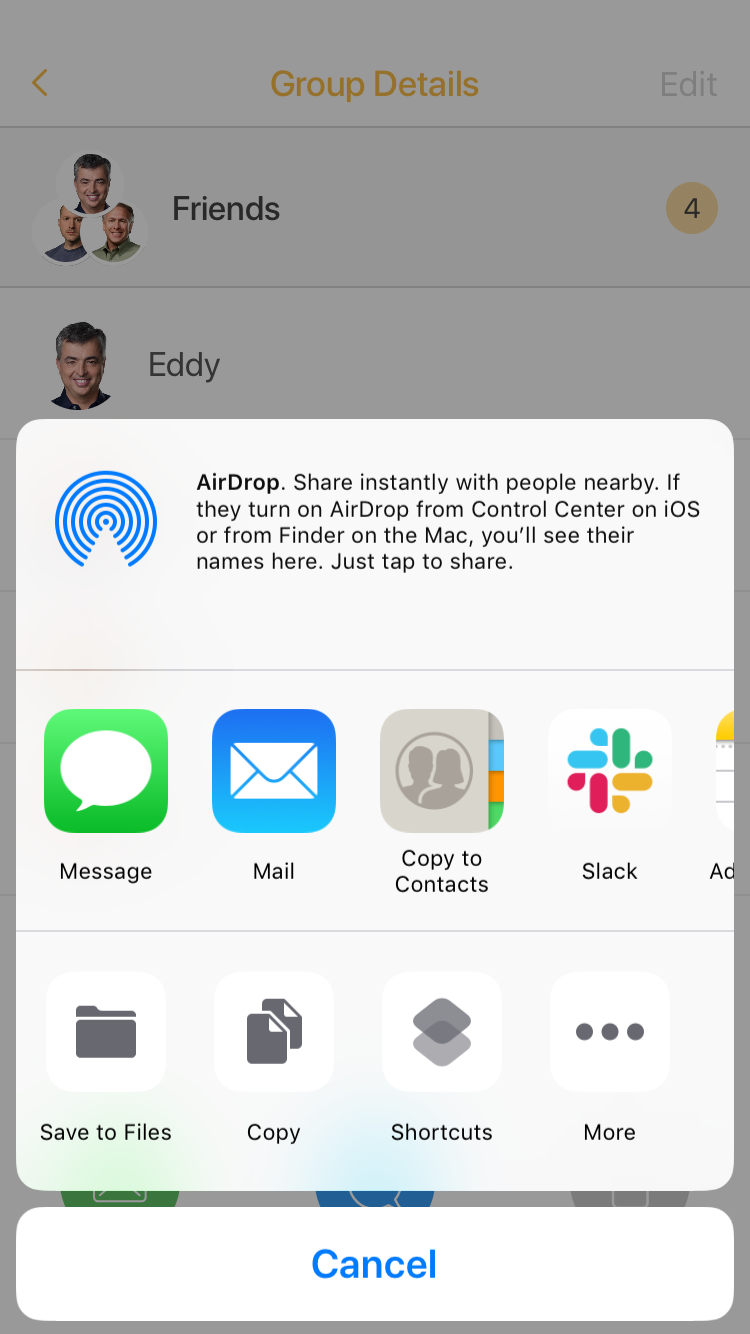
5) Scrivi il tuo messaggio e invia il gruppo.
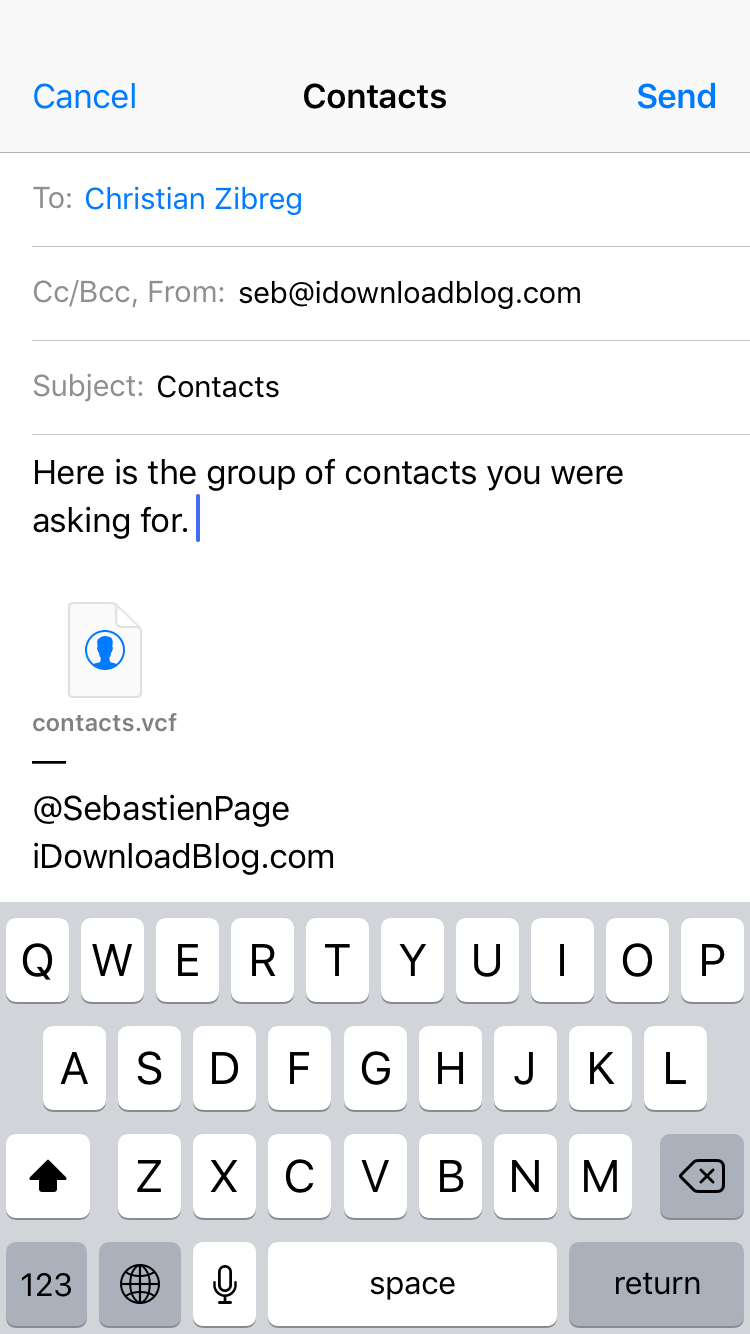
Il destinatario riceverà un messaggio con l’allegato del gruppo di contatti.
Avvolgendo
Sfortunatamente, iOS non supporta l’invio di gruppi di contatti alle persone fuori dagli schemi. Tuttavia, l’utilizzo dell’app Gruppi di contatti è una soluzione rapida e conveniente fino a quando Apple non si sveglia davvero e sente l’odore delle rose.
Nel corso degli anni abbiamo trattato molti argomenti relativi alla gestione dei contatti sia su iOS che su Mac. Per coloro che sono interessati a saperne di più su questo particolare argomento, assicurati di controllare i nostri tutorial su come trovare, unire ed eliminare i contatti duplicati, trasferire i contatti dell’iPhone sul computer o disabilitare i contatti suggeriti. Abbiamo anche suggerimenti che ti mostrano come importare i contatti di Google su un iPhone o come eliminare più contatti contemporaneamente.
Hai mai avuto bisogno di condividere un gruppo di contatti con qualcuno prima d’ora? Condividi nei commenti!

